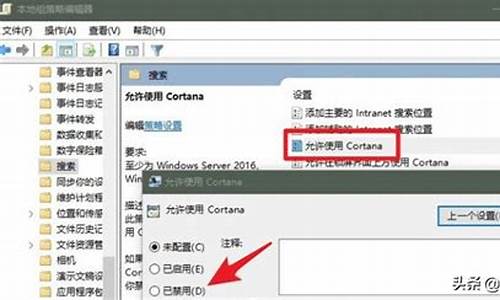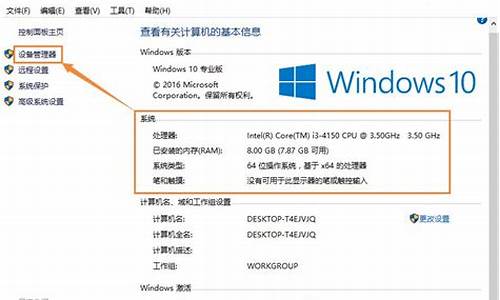手机怎么管理电脑系统数据库-手机怎么管理电脑系统数据
1.手机数据如何备份在电脑上 手机数据备份到电脑的方法
2.怎么通过电脑备份手机上的数据?vivo手机
3.小米手机系统数据占用太多怎么清理
手机数据如何备份在电脑上 手机数据备份到电脑的方法
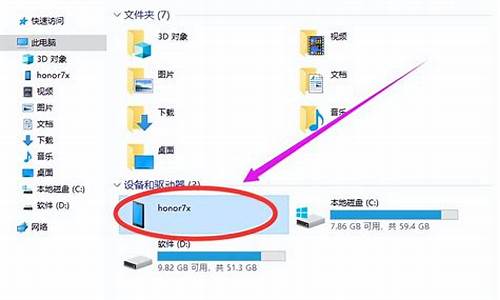
若使用的是vivo手机,可查看以下信息:
使用电脑版互传备份:
1、可点击此链接下载电脑“互传”PC端安装;
2、电脑运行“互传”软件,手机“互传”连接电脑“互传”
a、无线连接方式:手机运行“互传”APP--点击顶部扫码图标--扫码电脑端“互传”二维码--连接成功--可进行查看文件、拖动传输文件、资料备份、多屏互动(手机投屏到电脑)的操作;
b、USB有线连接方式:手机和电脑分别运行“互传”软件--手机进入开发者选项,开启“USB调试”--将USB数据线连接电脑和手机--选择管理文件--手机弹出“允许USB调试吗?”,选择“允许”--连接成功--可进行查看文件、拖动传输文件、资料备份、多屏互动(手机投屏到电脑)的操作。
注:通过无线连接方式连接电脑和手机时,两个设备需要处于同一网络(同一路由器下)才能连接成功。
进入开发者选项的方法:进入手机设置--系统管理--开发者选项。首次开启开发者选项需连续点击7下软件版本号查看到选项,进入设置--系统管理--关于手机--版本信息,点击软件版本号7下,弹出进入开发者模式即可(该选项主要适用于开发人员,不建议日常使用中进行开启;进入后不要随意更改操作,避免出现异常。)
3、资料备份的操作方法:
电脑“互传”软件--资料备份--新建备份/恢复数据。互传电脑版可以备份手机上的数据到电脑,其中包括:联系人、通话记录、信息、便签、微信数据、系统设置、、音乐、、录音、第三方应用(包含应用数据)。
注:部分应用不支持备份应用数据,在备份页面会注明红字“**软件不支持备份应用数据”。
4、恢复已备份资料的的操作方法:
通过互传连接手机和电脑,打开电脑版互传--资料备份--恢复数据--选择对应的备份记录--下一步--选择要恢复的数据--开始恢复--等待数据完成导入即可。
可点击网页链接查看图文说明
怎么通过电脑备份手机上的数据?vivo手机
可使用互传备份到电脑,请参考以下内容:
一、设备连接电脑,连接方法如下:
1.PC电脑、手机安装好互传,下载地址:网页链接
注:电脑版互传不支持windows XP及Mac系统。
2.PC电脑、手机进行互传连接(无线连接教程:PC端互传首页;USB有线连接教程:PC端互传首面>USB连接)
①无线连接方式:1.将电脑和手机接入同一网络(同一WLAN或路由器);2.打开(手机端互传>扫描图标),扫描PC端二维码。
②USB有线连接方式:(手机桌面“设置”>“系统管理/更多设置”>“关于手机”>“版本信息”,连续点击7次“软件版本号”>提示已进入开发者模式>返回上一级菜单再进入?“开发者选项”>打开USB调试选项>电脑上打开互传>标配数据线连接电脑和手机>手机在弹窗上选择“允许USB调试”。)?
③云传输跨网发送(与电脑不在同一网络):电脑打开网页链接生成二维码,手机打开互传APP点击扫描图标扫描二维码,或进入(设置>其他网络与连接>vivo互传>连接电脑,扫描二维码;)
注:移动端需要登录vivo账号,每日限量500M。
二、?资料备份:连接成功后,电脑互传页面选择(资料备份>新建备份>页面顶部选择存储路径>根据需要选择数据>开始备份>等待完成)。
三、?资料恢复:连接成功后,电脑互传页面选择(资料备份>恢复数据>选择机型>下一步>选择需恢复的数据>开始恢复>等待完成)。
特别提醒:
①?可能存在部分数据不支持的情况,请注意查看备份详情与提示,确认数据是否备份成功,避免数据丢失;
②?若数据备份不成功,建议可尝试其他备份方法,如应用本身支持的云端备份;微信数据可使用电脑端微信进行备份(微信聊天备份官方指导路径:微信>我>设置>帮助与反馈>聊天>聊天记录>如何备份聊天记录);
③?请勿对“互传”备份包进行手动增减修改数据,否则会出现无法恢复的异常情况。
若有更多疑问,可进入vivo--我的--在线客服--下滑底部--在线客服--输入人工客服进入咨询了解。
小米手机系统数据占用太多怎么清理
作为一个国产手机爱好者,我一直都支持国产手机,目前我用的就是小米,现在手机由于较多,所以经常会导致手机卡,这时候就需要清理手机系统数据了,我把相关步骤整理出来,希望能帮到你。
在手机桌面找到文件管理,点击浏览后进入到分类浏览后,可以看到手机的文件占用系统情况,有安装包、音乐、等。按照自己的需求进行清理,其中安装包可以全部清理,不影响使用。
声明:本站所有文章资源内容,如无特殊说明或标注,均为采集网络资源。如若本站内容侵犯了原著者的合法权益,可联系本站删除。